Διαρροή Mullvad DNS
DNS πάνω από HTTPS και DNS πάνω από TLS
Η διεπαφή χρήστη δεν φαίνεται μοντέρνα, αλλά τίποτα δεν είναι πραγματικά ξεπερασμένο. Είναι τυλιγμένο σε μια ωραία θέα ενός πάνελ, σε αντίθεση με το Namecheap VPN, το οποίο ήταν διατεταγμένο σε ένα σύστημα τριών πλαισίων.
Συμπληρώστε την ανωνυμία με το Mullvad VPN [Hands-On Testing & Review]
Δεν χρειάζεστε καν ένα email για να χρησιμοποιήσετε το Mullvad VPN. Αλλά ας μάθουμε αν υπάρχουν περισσότεροι λόγοι για να το χρησιμοποιήσουμε.
Μπορεί να είστε κάποιος που δεν έχει ακούσει για το Mullvad VPN. Αυτό είναι αρκετά κοινό επειδή δεν έχουν πρόγραμμα θυγατρικών. Με απλά λόγια, δεν πληρώνουν αν κάποιος τους στείλει έναν πελάτη.
Αυτό το γεγονός μόνο τσιμέντο την αξιοπιστία τους πάνω από πολλούς άλλους κορυφαίους παρόχους VPN.
Αλλά αυτό το άρθρο θα γρατζουνίζει βαθιά κάτω από την επιφάνεια με εκτεταμένες πρακτικές δοκιμές. Στο τέλος, θα είστε έτοιμοι να το αξιολογήσετε μόνοι σας και να πραγματοποιήσετε τη σωστή κλήση.
Mullvad VPN
Ξεκίνησε το 2009, το Mullvad VPN βρίσκεται στη Σουηδία, μέλος της Alliance Surveillance 14-Eyes. Στην αρχή, αυτό δεν είναι κάτι ιδανικό.
Για παράδειγμα, το PureVPN έχει μετεγκατασταθεί στις Βρετανικές Παρθένες Νήσους από το Χονγκ Κονγκ, αναφέροντας την ιδιωτικότητα των καταναλωτών.
Όμως, το Mullvad είναι ανοιχτό και ξεκίνησε με ανεξάρτητους εξωτερικούς ελέγχους το 2017. Επιπλέον, μπορείτε να διαβάσετε τις εκθέσεις ελέγχου στον ιστότοπό τους, οι οποίες είναι οριστικά μια ευπρόσδεκτη προσθήκη.
Επιπλέον, απαριθμούν τους διακομιστές τους που έχουν μισθωθεί ή ανήκουν ως τέτοια:

Αυτό χρειάζεται πολλά για να αποκαλύψετε τους ενοικιαζόμενους διακομιστές σας, ειδικά αν έχετε πολλά. Ενώ οι πάροχοι VPN είναι αρκετά συνηθισμένοι να ενοικιάζουν διακομιστές σε διάφορες χώρες, σπάνια αναφέρουν αυτό το γεγονός ευρύ ανοιχτό.
Εκτός αυτού, όλοι οι ενοικιαζόμενοι διακομιστές είναι αφιερωμένοι αποκλειστικά στο Mullvad και δεν υπάρχει κοινή χρήση με οποιαδήποτε άλλη επιχειρηματική οντότητα.
Επιπλέον, το Mullvad VPN δεν χρησιμοποιεί εικονικούς διακομιστές, ο οποίος είναι μια άλλη κοινή αλλά ελαφρώς ανασφαλής πρακτική με τα περισσότερα VPNs.
Εν ολίγοις, το Mullvad VPN είναι ασφαλές για όλους, εκτός εάν είστε κάποιος σαν έναν κατάσκοπο υψηλού προφίλ.
Χαρακτηριστικά
Το Mullvad VPN διαθέτει έναν εξαντλητικό κατάλογο χαρακτηριστικών που βασίζονται στην ιδιωτική ζωή. Επιπλέον, θα βρείτε πολλές χρήσιμες προηγμένες δυνατότητες που δεν βλέπουν με όλα τα VPN της πρώτης γραμμής:
- Πολιτική χωρίς logs
- Εφαρμογές ανοιχτού κώδικα
- Τροποποιημένος σύρμα
- Ολοκληρωμένος διακόπτης Kill
- Πολυεπίπεδος
- Διαχωρισμός σήραγγας
- Προώθηση λιμένων
- Προσαρμοσμένοι διακομιστές DNS
- Επίπεδη τιμολόγηση σε σχέδια
- Προστασία διαρροής DNS & IPv6
- Ενσωματωμένη αποκλεισμός διαφημίσεων και ιχνηλάτη
- Ανώνυμη εγγραφή με πληρωμές κρυπτογράφησης
Επαληθεύσαμε ότι ο κατάλογος ήταν υπέροχος και τελικά ήρθε στη δοκιμή. Η ανασκόπηση θα έχει περαιτέρω εξηγήσεις για κάθε χαρακτηριστικό που ακολουθείται από ορισμένες τυπικές δοκιμές.
Ξεκινώντας
Ένα ξεκινά με το Mullvad VPN με έναν τυχαία παραγόμενο αριθμό λογαριασμού.
Και αυτό γίνεται η μόνη μέθοδος επικοινωνίας με την υποστήριξη και ενεργοποίηση της εφαρμογής. Επομένως, μην το χάσετε. ��

Αφού δημιουργήσετε τον αριθμό του λογαριασμού σας, μπορείτε να προσθέσετε χρόνο. Οι συνδρομές είναι εξαιρετικά φιλικές προς το χρήστη και μην πειράζουν μακροπρόθεσμες συμβάσεις.

Παρόλο που δεν υπάρχει δωρεάν σχέδιο, μια εγγύηση χρημάτων 30 ημερών καλύπτει οποιονδήποτε κίνδυνο για νέους χρήστες.
Και μπορείτε επίσης να πληρώσετε σε μετρητά για πλήρη ιδιωτικότητα:

Τέλος πάντων, εγγραφούμε στο μηνιαίο σχέδιο και κατεβάσαμε την εφαρμογή των Windows για περαιτέρω δοκιμές.
Διεπαφή χρήστη
Η σύνδεση γίνεται χρησιμοποιώντας τον ήδη παραγόμενο αριθμό λογαριασμού. Εναλλακτικά, μπορείτε να κατεβάσετε την εφαρμογή, να δημιουργήσετε έναν λογαριασμό μαζί του και να αγοράσετε πιστώσεις.
Η διεπαφή χρήστη δεν φαίνεται μοντέρνα, αλλά τίποτα δεν είναι πραγματικά ξεπερασμένο. Είναι τυλιγμένο σε μια ωραία θέα ενός πάνελ, σε αντίθεση με το Namecheap VPN, το οποίο ήταν διατεταγμένο σε ένα σύστημα τριών πλαισίων.


Όλες οι βασικές και προηγμένες επιλογές είναι κρυμμένες κάτω από το επάνω δεξιό εικονίδιο εργαλείων. Έτσι, δεν υπάρχει καμία πιθανότητα να χάσετε τίποτα σε ένα περίπλοκο περιβάλλον χρήστη όπως ήταν με το Hidemyass VPN.
Εκτός αυτού, θα βρείτε ένα λουκέτο στη γραμμή εργασιών που υποδεικνύουν την κατάσταση σύνδεσης. Αυτό παραμένει ξεκλειδωμένο με κόκκινο χρώμα και μετατρέπεται σε πράσινο όταν δημιουργείτε μια σύνδεση. Επιπλέον, σας επιτρέπει να συνδέσετε/αποσυνδέεστε με ένα απλό δεξί κλικ χωρίς να ανοίξετε την εφαρμογή.


Η διεπαφή έρχεται συνδεδεμένη με τη γραμμή εργασιών. Και μπορείτε να το απελευθερώσετε με πλοήγηση Ρυθμίσεις> Προτιμήσεις και να το αλλάξει στο Appin app από τη γραμμή εργασιών.
Συνολικά, το UI είναι απλό, διαισθητικό και λειτουργεί χωρίς προβλήματα.
Αυτόματη σύνδεση & adblocker
Μπορείτε να ορίσετε το Mullvad VPN σε αυτόματη εκκίνηση και να συνδεθείτε κάθε φορά που ξεκινάτε τον υπολογιστή σας. Ωστόσο, αυτές οι λειτουργίες είναι ανεξάρτητες. Για παράδειγμα, μπορεί κανείς να το θέσει για να ξεκινήσει κατά την εκκίνηση, αλλά να παραμείνει αποσυνδεδεμένος. Ομοίως, αυτό μπορεί να ρυθμιστεί σε αυτόματη σύνδεση με την εκκίνηση της εφαρμογής, αλλά αποφεύγει το άνοιγμα κατά την εκκίνηση.


Υπάρχει μια επιλογή για μπλοκ διαφημίσεις και ιχνηλάτες ακριβώς κάτω από το Αυτόματη σύνδεση. Ενώ η αποκλεισμός διαφημίσεων θα εξασφαλίσει μια εμπειρία περιήγησης χωρίς απόσπαση της απόσπασης, αυτό μπορεί να σπάσει ορισμένες ιστοσελίδες.
Επιπλέον, υπάρχουν Μπλοκ ιχνηλάτες Για να εξασφαλίσετε ένα τυχαίο δακτυλικό αποτύπωμα του προγράμματος περιήγησης, το οποίο βοηθά στην παράκαμψη των στοχοθετημένων διαφημίσεων.
Αλλά σημειώσαμε ότι τα VPN παρέχουν μόνο μερική προστασία και δεν εξυπηρετούν πλήρως το σκοπό.

Αυτό ήταν το ίδιο με τη δοκιμή του ProtonVPN. Το netshield του έπρεπε να μπλοκάρει τις διαφημίσεις, το κακόβουλο λογισμικό και τους ιχνηλάτες. Αλλά ακόμη και η χρήση αυτού σε πλήρη ισχύ είχε ως αποτέλεσμα ένα μοναδικό δακτυλικό δακτυλικό πρόγραμμα περιήγησης, όπως και με το Mullvad VPN.
Μια πιο αφοσιωμένη λύση για την ασπίδα από διαφημίσεις και ιχνηλάτες είναι το λογισμικό Anti-Track. Εναλλακτικά, μπορείτε απλά να αρχίσετε να χρησιμοποιείτε γενναίο πρόγραμμα περιήγησης. Έχει εξαιρετικούς αναστολείς στη θέση του και δίνει την ευκαιρία να κερδίσει επίσης δωρεάν κρυπτογράφηση.
Ολοκληρωμένος διακόπτης Kill
Ένας διακόπτης Kill προστατεύει τους χρήστες VPN κατά τη διάρκεια προσωρινών προβλημάτων στη σύνδεση VPN. Αυτό εξασφαλίζει ότι η διεύθυνση IP του χρήστη παραμένει κρυμμένη κάθε φορά που μειώνεται η κρυπτογράφηση.
Το Mullvad VPN έρχεται με έναν ενσωματωμένο διακόπτη Kill, που σημαίνει ότι θα απενεργοποιήσει την πρόσβαση στο Διαδίκτυο όποτε αλλάζετε διακομιστές ή για τυχόν στιγμιαίες διαταραχές από την πλευρά του διακομιστή. Αυτό είναι ένα ενσωματωμένο χαρακτηριστικό και δεν μπορεί να απενεργοποιηθεί.


Επιπλέον, μπορείτε να αναβαθμίσετε το ante με το Απαιτείται πάντα VPN (παρακάτω Ενεργοποίηση IPv6·. Αυτό επιτρέπει την πρόσβαση μόνο όταν υπάρχει σύνδεση VPN. Ακόμα και οι εφαρμογές που εξαιρούνται στη διαχωρισμένη σήραγγα (που συζητήθηκαν αργότερα) θα μπλοκάρει στο Διαδίκτυο.
Διαχωρισμός σήραγγας
Η διαχωριστική σήραγγα είναι να αποκαταστήσετε εφαρμογές επιλεγμένων από την κρυπτογράφηση του VPN και τον στραγγαλισμό ταχύτητας που έρχεται με αυτό. Μπορείτε να βρείτε αυτήν την επιλογή στο Ρυθμίσεις> Προηγμένη> Διαχωριστική σήραγγα.

Η διαδικασία είναι απλή. Είτε επιλέξτε από το τμήμα φίλτρου σήραγγας ή μετακινηθείτε προς τα κάτω και επιλέξτε Βρείτε μια άλλη εφαρμογή.
Και πάλι, αυτή η λειτουργία δεν θα λειτουργήσει με το Απαιτείται πάντα VPN.
Πρωτόκολλο σήραγγας
Τα πρωτόκολλα σήραγγας, γνωστά ως πρωτόκολλα VPN, είναι η ραχοκοκαλιά της σύνδεσης VPN σας. Αυτές είναι οι διατάξεις που είναι υπεύθυνες για την παροχή κρυπτογραφημένης σύνδεσης. Με λίγα λόγια, αυτά υπαγορεύουν τους κανόνες που παίζει η σύνδεσή σας VPN.
Υπάρχουν πολλά πρωτόκολλα VPN για συγκεκριμένες περιπτώσεις χρήσης. Το Mullvad VPN είναι εξοπλισμένο με OpenVPN και Wireguard, δύο από τα καλύτερα.

Η ιδανική επιλογή για έναν χρήστη λαϊκού είναι να το αφήσει Αυτόματο. Αλλά θα ήταν καλύτερο να προτιμήσετε το OpenVPN (TCP) για την παράκαμψη των λογοκρισμών, όπως η απελευθέρωση των διεθνών βιβλιοθηκών Netflix ή η πρόσβαση στο Facebook από την Κίνα.
Ή, μπορείτε να μεταβείτε στο Wireguard για γρήγορες συνδέσεις. Συγκεκριμένα, το Mullvad VPN χρησιμοποιεί βελτιωμένο wireguard, το οποίο είναι τόσο ασφαλές όσο το πρωτόκολλο OpenVPN.
Multihop (διακομιστές γέφυρας)
Με το Mullvad VPN, μπορείτε να δρομολογήσετε την κυκλοφορία σας από πολλούς διακομιστές VPN πριν από την έξοδο. Αυτό γίνεται ουσιαστικά για να αποκτήσετε ένα επιπλέον στρώμα ασφάλειας και είναι γενικά περιττό για τους περισσότερους χρήστες.
Τα καλύτερα κοστούμια Multihop για συμβιβασμένους διακομιστές (ανάγνωση ενοικιαζόμενων) και παρακάμπτοντας τη λογοκρισία σε χώρες που ρυθμίζονται από το Διαδίκτυο όπως η Τουρκία. Αλλά ως παρενέργεια της πρόσθετης δρομολόγησης, θα βιώσετε ακόμη μεγαλύτερη έκπτωση στην ταχύτητα του δικτύου.

Κατευθυνθείτε προς το Λειτουργία γέφυρας μεσα στην Ρυθμίσεις OpenVPN, που κατοικούν κάτω από το Τμήμα πρωτοκόλλου σήραγγας.
Τώρα μπορείτε να μεταβείτε στο Αυτόματο Κάτω από τη λειτουργία γέφυρας. Αυτή η επιλογή θα δοκιμάσει τρεις φορές κανονικά πριν προχωρήσει για σύνδεση πολλαπλών υπολογιστών. Εναλλακτικά, μπορείτε απλά να επιλέξετε Επί και δοκιμάστε μια γεφυρωμένη σύνδεση με την πρώτη προσπάθεια.
Έχετε την επιλογή να επιλέξετε συγκεκριμένους διακομιστές καταχώρησης και εξόδου μέσω Τοποθεσία εναλλαγής Στην αρχική οθόνη μετά την ενεργοποίηση στις ρυθμίσεις.


Η εφαρμογή Mullvad VPN υποστηρίζει πολλαπλή δρομολόγηση διακομιστών μέσω του πρωτοκόλλου OpenVPN. Και πρέπει να δημιουργήσετε, να κατεβάσετε και να χρησιμοποιήσετε τα αρχεία ρυθμίσεων για τη ρύθμιση του multihop με wireguard.
Σύμφωνα με πληροφορίες, ο Mullvad χρησιμοποιεί Shadowsocks για τα χαρακτηριστικά Multihop του. Το Shadowsocks είναι ένας διακομιστής μεσολάβησης ανοιχτού κώδικα που δημιουργήθηκε αρχικά για να παρακάμψει τη λογοκρισία στην Κίνα. Αλλά η πίεση από τις κινεζικές αρχές ανάγκασε τον κύριο του έργου να το μετατρέψει σε ένα έργο ανοιχτού κώδικα που διαχειρίζεται παγκόσμια συνεισφέροντες.
Ενώ κάνει τα πακέτα δεδομένων να μοιάζουν με κανονική κυκλοφορία HTTPS, η σύζευξη με έναν διακομιστή VPN καθιστά το δίδυμο πιο ισχυρό.
Ο προφανής στόχος είναι να παρακάμψει τη λογοκρισία ενώ έχει ιδιωτικό και ανώνυμο Διαδίκτυο.
Προώθηση λιμένων
Η προώθηση θυρών (AKA Port Mapping) είναι να επιτρέψει γρήγορη πρόσβαση σε απομακρυσμένες υπηρεσίες/αρχεία που βρίσκονται σε ιδιωτικό δίκτυο. Αυτό βοηθά τις εισερχόμενες συνδέσεις να φτάσουν άμεσα στον προορισμό τους βελτιώνοντας την απόδοση.
Αυτό γενικά αναπτύσσεται σε τυχερά παιχνίδια, ρυθμίζοντας διακομιστές FTP για μεταφορά αρχείων κ.λπ.
Μπορείτε να δημιουργήσετε/διαγράψετε θύρες από τη σελίδα λογαριασμού Mullvad VPN:

Κάντε κλικ στο Διαχειριστείτε τις θύρες και τα πλήκτρα Wireguard στην επάνω δεξιά. Εναλλακτικά, μπορείτε να φτάσετε εκεί μέσα από την εφαρμογή Mullvad VPN με πλοήγηση σε Πρωτόκολλο σήραγγας> Wireguard> Ρυθμίσεις Wireguard> Κλειδιά Wireguard> Διαχείριση πλήκτρων.

Για το Wireguard, επιλέξτε το κλειδί που χρησιμοποιείται στην προβλεπόμενη συσκευή που θα λειτουργήσει ως διακομιστής για εξωτερικές συνδέσεις. Ή επιλέξτε κανένα κλειδί για το OpenVPN. Τέλος, κάντε κλικ στο Προσθέστε λιμάνι κουμπί στη δεξιά πλευρά για να λάβετε τον αριθμό θύρας.
Αυτό θα αντιστοιχίσει και θα διατηρήσει τη λειτουργία της θύρας μέχρι να έχετε χρόνο στον λογαριασμό σας. Ειδικότερα, αυτό το χαρακτηριστικό λειτουργεί μόνο χωρίς να ενεργοποιείται αυτόματη ανανέωση. Για τέτοιες περιπτώσεις, ακυρώστε την αυτόματη συνδρομή σας και αρχίστε να πληρώνετε χειροκίνητα. Αυτό δεν θα επηρεάσει το χρόνο που απομένει με την τρέχουσα συνδρομή σας.
Μπορείτε να διαχειριστείτε τις θύρες από την ίδια ενότητα. Το Mullvad VPN αφαιρεί αυτές τις θύρες μετά από λήξη των 20 ημερών του λογαριασμού.
Και παρακαλώ θυμηθείτε να συνδεθείτε στην ίδια πόλη όπως με το λιμάνι που διαβιβάστηκε. Εκτός αυτού, αυτό θα πάρει κάποιο χρόνο για να ενεργοποιηθεί. Περιμένετε λοιπόν για την ενεργοποίηση και επανεκκινήστε την εφαρμογή σας VPN πριν χρησιμοποιήσετε μια συγκεκριμένη θύρα.
Προσαρμοσμένος διακομιστής DNS
Ένας στενά τοποθετημένος, καλά διατηρημένος διακομιστής DNS είναι ένας ενισχυτής απόδοσης. Μπορείτε να εγγραφείτε στο Premium 3rd-Party DNS Servers ή να χρησιμοποιήσετε δωρεάν, όπως το δημόσιο DNS ή το Comodo Secure DNS της Google.
Το Mullvad διαθέτει τη δική του δημόσια υπηρεσία DNS. Μπορεί κανείς να το χρησιμοποιήσει ακόμα και αν δεν χρησιμοποιεί την υπηρεσία VPN τους.
Μπορείτε να εισαγάγετε τη διεύθυνση IP των διακομιστών DNS Ρυθμίσεις> Advanced> Χρησιμοποιήστε το προσαρμοσμένο διακομιστή DNS.

Τούτου λεχθέντος, η χρήση προσαρμοσμένου DNS υπονομεύει το απόρρητό σας, ειδικά αν δεν είστε σίγουροι για τη συγκεκριμένη υπηρεσία φιλοξενίας DNS.
Ένας διακομιστής DNS μπορεί να καταγράψει τα δεδομένα σας και να snoop πάνω από τη δραστηριότητά σας στο διαδίκτυο. Επομένως, γενικά δεν έχει συνταγογραφηθεί για τη χρήση προσαρμοσμένων μη αξιόπιστων διακομιστών DNS. Συμπερασματικά, δεν χρειάζεστε μια προσαρμοσμένη ρύθμιση DNS στις περισσότερες περιπτώσεις και είναι καλύτερα χωρίς αυτό.
Έτσι, αυτό καλύπτει τα περισσότερα χαρακτηριστικά VPN του Mullvad. Περαιτέρω τμήματα αφορούν ορισμένες βασικές δοκιμές VPN για την επικύρωση των αξιώσεων απορρήτου και απόδοσης.
Δοκιμή IP & WebRTC
Αυτό είναι ένα από τα πρώτα πράγματα που ζητούν οι χρήστες με ένα VPN: μια ανώνυμη διεύθυνση IP. Με το Mullvad VPN, έχετε μια ανώνυμη διεύθυνση IPv4 και μπορείτε να χρησιμοποιήσετε μια διεύθυνση IPv6 ακόμα κι αν δεν έχετε αρχικά.

Αλλά, μπορείτε να αλλάξετε Ενεργοποίηση IPv6 Εάν δεν θέλετε καλυμμένο. Η απενεργοποίηση θα σας περάσει μόνο με μια διεύθυνση IPv4 ακόμη και αν έχετε διεύθυνση IPv6.
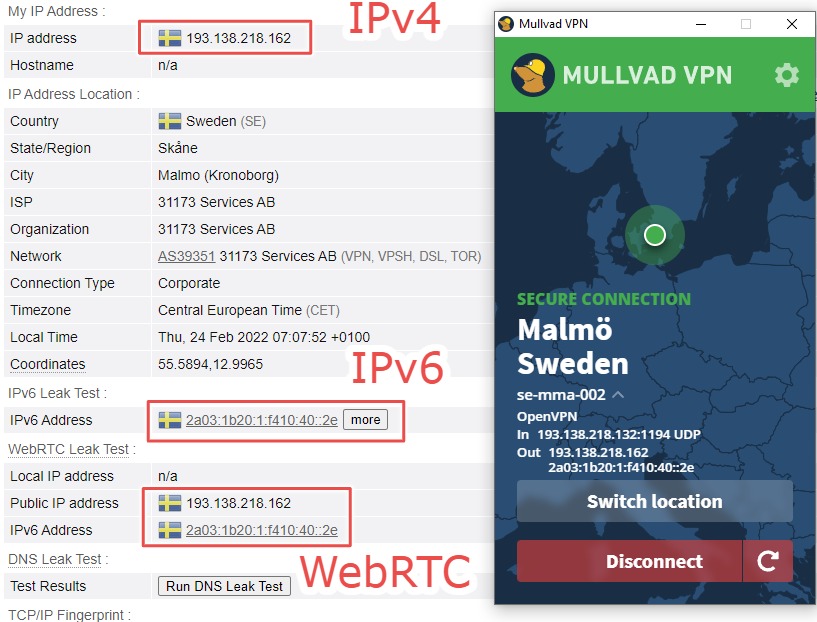
Το Mullvad VPN είχε μεγάλη απόλαυση των διευθύνσεων IPv4 και IPv6. Ήταν εξαιρετικό στο χειρισμό διαρροών WebRTC με βάση το πρόγραμμα περιήγησης.
Μπορείτε να ελέγξετε τη διεύθυνση IP σας στα προγράμματα περιήγησης.
Δοκιμή DNS-REak
Ένας διακομιστής DNS είναι το πρώτο πράγμα που οι επαφές του υπολογιστή σας δημιουργούν μια νέα εξερχόμενη σύνδεση.
Κανονικά, είναι ο ISP σας που χειρίζεται τα αιτήματα DNS. Αλλά αυτό θα πρέπει να αλλάξει στον πάροχο VPN μετά τη σύνδεση με μια κρυπτογραφημένη σήραγγα VPN, αν και ορισμένα VPNs αποτυγχάνουν, με αποτέλεσμα τη διαρροή DNS.
Μια διαρροή DNS είναι όταν τα ερωτήματα DNS παρακάμπτουν το VPN σας και γη πίσω στον αρχικό σας διακομιστή DNS, ο οποίος αντιμετωπίζεται κυρίως πιθανό από το ISP σας. Με αυτό, ο ISP σας μπορεί να παρακολουθεί τις δραστηριότητές σας στο Διαδίκτυο όπως κάθε ιστοσελίδα που επισκέπτεστε, τις λήψεις σας, τους συνδέσμους που κάνετε κλικ κ.λπ.
Και αυτό δεν πρέπει να συμβεί. Που σκοτώνει έναν από τους πυρήνες πυλώνες -ιδιωτική – χρησιμοποιώντας ένα VPN.
Πραγματοποιήσαμε μια εκτεταμένη δοκιμή διαρροής DNS με το Mullvad VPN:

Τα αποτελέσματα υποδεικνύουν Χωρίς διαρροή DNS ότι το Mullvad VPN χειρίστηκε όλα τα ερωτήματα DNS.
Δοκιμή κρυπτογράφησης
Η ανάλυση δικτύου δεν είναι τόσο δύσκολη όσο ήταν κάποια στιγμή πίσω. Εργαλεία όπως το Wireshark είναι ελεύθερα διαθέσιμα για να βοηθήσουν τους κακούς ηθοποιούς να πάρουν ζωτικές λεπτομέρειες σχετικά με εσάς όπως το πρόγραμμα περιήγησης ιστού, το λειτουργικό σύστημα, τη διεύθυνση IP κ.λπ.

Η προηγούμενη εικόνα αποκαλύπτει πολλά από ένα πακέτο δεδομένων. Και χιλιάδες ταξιδεύουν ανά λεπτό με βάση τη δραστηριότητά σας στο διαδίκτυο.

Τέλος, αυτό έρχεται στο VPN για να κρυπτογραφήσει αυτές τις πληροφορίες όπως στην παραπάνω εικόνα, οπότε ο θεατής δεν παίρνει τίποτα.
Συμπερασματικά, η κρυπτογράφηση λειτούργησε και ένας μέσος χρήστης δεν έχει τίποτα να ανησυχεί.
Δοκιμασία ταχύτητας
Οι δοκιμές ταχύτητας υποδεικνύουν την χωρητικότητα ενός διακομιστή VPN να παραδίδει μετά τη συνήθη κρυπτογράφηση. Αν και τα Premium VPN δεν σας απογοητεύουν ποτέ, το πεταλούδα ταχύτητας είναι αναπόφευκτο.
Αυτά ήταν τα αποτελέσματα με το mullvadvpn με αυτόματη επιλογή πρωτοκόλλου ενεργοποιημένη:
| Υπηρέτης | Ping (MS) | Λήψη (MBPS) | Μεταφόρτωση (Mbps) | Περίπου. Απόσταση (χλμ.) |
| Προκαθορισμένο | 6 | 48.72 | 39.86 | Ναρ |
| Σιγκαπούρη | 75 | 46.1 | 45.36 | 6200 |
| ΣΤΟΚΧΟΛΜΗ ΣΟΥΗΔΙΑ | 354 | 42.31 | 17.32 | 5720 |
| Μάντσεστερ, Ηνωμένο Βασίλειο | 327 | 29.7 | 21.54 | 6900 |
| Μαϊάμι, Φλόριντα, ΗΠΑ | 467 | 31.25 | 10.96 | 13.700 |
Ωστόσο, η πραγματική εμπειρία μπορεί να διαφέρει με παράγοντες όπως το στιγμιαίο φορτίο διακομιστή, η απόσταση του διακομιστή περιεχομένου από τον διακομιστή VPN, την τοποθεσία χρήστη κ.λπ.
Ένα μειονέκτημα με το Mullvad VPN δεν αναφέρεται στο φορτίο του διακομιστή όπως ήταν με το ProtonVPN. Αυτή είναι μια κρίσιμη παράμετρος χρήσιμη για την επιλογή ενός διακομιστή με λιγότερο crowder για καλύτερη απόδοση.
Ωστόσο, η ταχύτητα δεν είναι τόσο μεγάλο πρόβλημα με το Mullvad VPN.
Mullvad VPN: Τελικές εντυπώσεις
Το Mullvad VPN είναι καλό για το ποσό των λογαριασμών. Η επίπεδη τιμολόγηση μειώνει οποιαδήποτε ασάφεια και εξουσιοδοτεί τους χρήστες της κατά την εγγραφή τους. Η προώθηση λιμένων είναι ένα άλλο χαρακτηριστικό Premium που είτε απουσιάζει σε μερικούς κορυφαίους παρόχους VPN (Ε.σολ., Nordvpn) ή έρχεται ως πληρωμένο πρόσθετο με άλλους όπως το PureVPN.
Ωστόσο, οι πτυχές που χρειάζονται την προσοχή του Mullvad είναι ο αριθμός των διακομιστών (επί του παρόντος, υπάρχουν μόλις 700+), Geo-onblocking (Netflix, BBC iPlayer, Hulu κ.λπ.) και παρέχοντας κείμενα βοήθειας εντός της εφαρμογής VPN.
Ενώ έχουμε μερικά VPN που είναι υπέροχα σε αυτό, όπως το ProtonVPN, είναι δύο φορές πιο δαπανηρές για μηνιαίες συνδρομές.
Και η ελευθερία του Τύπου Ίδρυμα επαίνεσε το Mullvad VPN προφανώς προσθέτει στα πλεονεκτήματά του. Επιπλέον, ο πολύ σεβαστός Mozilla VPN χρησιμοποιεί επίσης διακομιστές Mullvad VPN.
Ωστόσο, θα ήταν επωφελές εάν θα περάσετε από την αναθεώρηση του ProtonVPN πριν πραγματοποιήσετε την τελική σας κλήση.
Hitesh Sant
Ο Hitesh εργάζεται ως ανώτερος συγγραφέας στο Geekflare και Dabbles στην ασφάλεια στον κυβερνοχώρο, την παραγωγικότητα, τα παιχνίδια και το μάρκετινγκ. Εκτός αυτού, κατέχει το Master’s στη Μηχανική Μεταφορών. Ο ελεύθερος χρόνος του είναι ως επί το πλείστον να παίζει με το γιο του, να διαβάζει ή να ψέμα… Διαβάστε περισσότερα
Χαρακτηριστικά Mullvad
- Ξεκινώντας
- Διεπαφή χρήστη
- Αυτόματη σύνδεση & adblocker
- Ολοκληρωμένος διακόπτης Kill
- Διαχωρισμός σήραγγας
- Πρωτόκολλο σήραγγας
- Multihop (διακομιστές γέφυρας)
- Προώθηση λιμένων
- Προσαρμοσμένος διακομιστής DNS
- Δοκιμή IP & WebRTC
- Δοκιμή DNS-REak
- Δοκιμή κρυπτογράφησης
- Δοκιμασία ταχύτητας
DNS πάνω από HTTPS και DNS πάνω από TLS
Η κρυπτογραφημένη δημόσια υπηρεσία DNS χρησιμοποιεί DNS έναντι HTTPS (DOH) και DNS έναντι TLS (DOT). Αυτό προστατεύει τα ερωτήματά σας DNS από το τρίτο μέρος όταν δεν συνδέονται με την υπηρεσία VPN, καθώς τα ερωτήματα DNS σας κρυπτογραφούνται μεταξύ της συσκευής σας και του διακομιστή DNS μας.
Αυτή η υπηρεσία προορίζεται κυρίως να χρησιμοποιείται όταν αποσυνδέεστε από την υπηρεσία VPN ή από συσκευές όπου δεν είναι δυνατό ή επιθυμητό να συνδεθείτε στο VPN. Όταν είστε ήδη συνδεδεμένοι με την υπηρεσία VPN, τα οφέλη ασφαλείας από τη χρήση κρυπτογραφημένων DNs είναι αμελητέα και θα είναι πάντα πιο αργή από τη χρήση του DNS Resolver στον διακομιστή VPN στον οποίο συνδέεστε.
Μπορείτε να χρησιμοποιήσετε αυτήν την υπηρεσία ενίσχυσης της ιδιωτικής ζωής, ακόμη και αν δεν είστε πελάτης Mullvad.
Τι καλύπτει αυτός ο οδηγός
- Mullvad κρυπτογραφημένα χαρακτηριστικά υπηρεσίας DNS
- Προδιαγραφές
- Πώς να χρησιμοποιήσετε αυτήν την υπηρεσία
- – Προγράμματα περιήγησης στο διαδίκτυο
- – Λειτουργικά συστήματα
- Πώς ξέρω ότι λειτουργεί?
- Τοποθεσίες διακομιστή DNS
- Πώς λειτουργεί το περιεχόμενο μπλοκάρισμα
- Σημειώσεις
Mullvad κρυπτογραφημένα χαρακτηριστικά υπηρεσίας DNS
Αυτή η υπηρεσία παρέχει κρυπτογραφημένα ερωτήματα DNS με τα ακόλουθα χαρακτηριστικά:
- Αποκλεισμός περιεχομένου: Παρέχουμε βασικές επιλογές αποκλεισμού περιεχομένου για να αποκλείσουμε τις διαφημίσεις, τους ιχνηλάτες, το κακόβουλο λογισμικό, το περιεχόμενο ενηλίκων, τα τυχερά παιχνίδια και τα κοινωνικά μέσα ενημέρωσης.
- Ελαχιστοποίηση του qname: Αυτό επιτρέπει στους διακομιστές DNS να επιλύσουν τα ερωτήματά σας, ενώ παράλληλα θα το δίνουν όσο το δυνατόν λιγότερες πληροφορίες σχετικά με τα ερωτήματα σε άλλους διακομιστές DNS που εμπλέκονται στη διαδικασία επίλυσης.
- Anycasted Service: Οι πολλαπλοί διακομιστές Mullvad σε διαφορετικές τοποθεσίες έχουν ρυθμιστεί ώστε να παρέχουν την ίδια υπηρεσία DNS. Τα ερωτήματά σας DNS προορίζονται να δρομολογηθούν στον γεωγραφικά πλησιέστερο διακομιστή, αν και η εξέταση και η δρομολόγηση μεταξύ παρόχων Διαδικτύου μπορεί να επηρεάσουν αυτό. Σε περίπτωση που ο διακομιστής είναι πιο κοντά σε εσάς να είναι εντελώς εκτός σύνδεσης, τα ερωτήματά σας θα δρομολογηθούν στο δεύτερο κλασικό και ούτω καθεξής.
Ένας περιορισμένος διαλυτής DNS ακούει στη θύρα UDP/TCP 53 μόνο για να βοηθήσει με την επίλυση των ονόματος HostNames που σχετίζονται με αυτήν την υπηρεσία (DNS.κηλίδα.καθαρό, adblock.κηλίδα.καθαρό και ούτω καθεξής) έτσι ώστε οι πελάτες να μπορούν πρώτα να επιλύσουν την IP του διαλυτή πριν το ερωτήσουν το κρυπτογραφημένο DNS.
Για να μάθετε περισσότερα σχετικά με τις τεχνολογίες της υπηρεσίας, δείτε τους παρακάτω συνδέσμους.
- Wikipedia: Anycast
- Wikipedia: DNS πάνω από TLS
- Wikipedia: DNS πάνω από HTTPS
- Ελαχιστοποίηση του qname
Προδιαγραφές
Ονόματα κεντρικού υπολογιστή και αναστολείς περιεχομένου
Ο παρακάτω πίνακας δείχνει τις διάφορες επιλογές hostname και τους αναστολείς περιεχομένου τους. Ανατρέξτε σε αυτό κατά τη διαμόρφωση του DNS με τις παρακάτω οδηγίες.
| Ονόματος κεντρικού υπολογιστή | Διαφημίσεις | Ιχνηλάτες | Κακόβουλο λογισμικό | Ενήλικας | ΤΥΧΕΡΑ ΠΑΙΧΝΙΔΙΑ | Μεσα ΚΟΙΝΩΝΙΚΗΣ ΔΙΚΤΥΩΣΗΣ |
|---|---|---|---|---|---|---|
| DNS.κηλίδα.καθαρά | ||||||
| adblock.DNS.κηλίδα.καθαρά | ✅ | ✅ | ||||
| βάση.DNS.κηλίδα.καθαρά | ✅ | ✅ | ✅ | |||
| επεκτάθηκε.DNS.κηλίδα.καθαρά | ✅ | ✅ | ✅ | ✅ | ||
| όλα.DNS.κηλίδα.καθαρά | ✅ | ✅ | ✅ | ✅ | ✅ | ✅ |
Ip-addresses και θύρες
Ο παρακάτω πίνακας δείχνει τις διευθύνσεις IP που πρέπει να διαμορφώσετε μερικούς διαλυτές DNS.
| Ονόματος κεντρικού υπολογιστή | Διεύθυνση IPv4 | Διεύθυνση IPv6 | Θύρα DOH | Κουκκίδα |
|---|---|---|---|---|
| DNS.κηλίδα.καθαρά | 194.242.2.2 | 2Α07: E340 :: 2 | 443 | 853 |
| adblock.DNS.κηλίδα.καθαρά | 194.242.2.3 | 2Α07: E340 :: 3 | 443 | 853 |
| βάση.DNS.κηλίδα.καθαρά | 194.242.2.4 | 2Α07: E340 :: 4 | 443 | 853 |
| επεκτάθηκε.DNS.κηλίδα.καθαρά | 194.242.2.5 | 2Α07: E340 :: 5 | 443 | 853 |
| όλα.DNS.κηλίδα.καθαρά | 194.242.2.9 | 2Α07: E340 :: 9 | 443 | 853 |
Αυτές οι IPs μπορούν να χρησιμοποιηθούν μόνο με DNS Resolvers που υποστηρίζουν DOH ή DOT, όχι με DNS μέσω UDP/53 ή TCP/53.
Πώς να χρησιμοποιήσετε αυτήν την υπηρεσία
Προγράμματα περιήγησης στο διαδίκτυο
Παρακάτω μπορείτε να βρείτε οδηγίες διαμόρφωσης για διαφορετικά προγράμματα περιήγησης ιστού και λειτουργικά συστήματα.
Προγράμματα περιήγησης Mullvad
Το πρόγραμμα περιήγησης Mullvad χρησιμοποιεί την υπηρεσία Mullvad DNS (χωρίς αναστολείς περιεχομένου) από προεπιλογή. Για να το αλλάξετε σε μία από τις παραπάνω επιλογές, ακολουθήστε αυτές τις οδηγίες:
- Κάντε κλικ στο κουμπί μενού στην επάνω δεξιά γωνία και επιλέξτε Ρυθμίσεις.
- Στο πλαίσιο αναζήτησης, πληκτρολογήστε “DNS“, Στη συνέχεια, κάντε κλικ στο Ρυθμίσεις. κουμπί στο αποτέλεσμα. Εάν δεν μπορείτε να δείτε το κουμπί, κάντε το παράθυρο του προγράμματος περιήγησης ευρύτερα ή χρησιμοποιήστε την οριζόντια γραμμή κύλισης και σύρετε το προς τα δεξιά.
- Στο κάτω μέρος κάτω από το “Χρήση πάροχου” επιλέξτε Εθιμο στην αναπτυσσόμενη λίστα.
- Στο πεδίο κειμένου που εμφανίζεται, επικολλήστε ένα από τα παρακάτω:
- https: // dns.κηλίδα.καθαρό/dns-query
- https: // adblock.DNS.κηλίδα.καθαρό/dns-query
- https: // βάση.DNS.κηλίδα.καθαρό/dns-query
- https: // extended.DNS.κηλίδα.καθαρό/dns-query
- https: // όλα.DNS.κηλίδα.καθαρό/dns-query
- Κάντε κλικ στο Εντάξει.
Firefox (έκδοση επιφάνειας εργασίας)
- Κάντε κλικ στο κουμπί μενού στην επάνω δεξιά γωνία και επιλέξτε Ρυθμίσεις.
- Κάντε κλικ στο Ιδιωτικότητα και ασφάλεια Στην αριστερή στήλη.
- Μετακινηθείτε προς τα κάτω προς τα κάτω.
- Κάτω από Ενεργοποιήστε ασφαλή χρήση DNS επιλέγω Μέγιστη προστασία.
- Κάτω από Επιλέξτε πάροχο Κάντε κλικ στη λίστα και επιλέξτε Εθιμο.
- Στο πεδίο κειμένου που εμφανίζεται, επικολλήστε ένα από τα παρακάτω και, στη συνέχεια, πατήστε Εισαγω στο πληκτρολόγιό σας.
- https: // dns.κηλίδα.καθαρό/dns-query
- https: // adblock.DNS.κηλίδα.καθαρό/dns-query
- https: // βάση.DNS.κηλίδα.καθαρό/dns-query
- https: // extended.DNS.κηλίδα.καθαρό/dns-query
- https: // όλα.DNS.κηλίδα.καθαρό/dns-query
Chrome / Brave / Edge
- Ανοιξε το Ρυθμίσεις.
- Κάντε κλικ στο Ιδιωτικότητα και ασφάλεια (σε Chrome, Brave) ή Ιδιωτικότητα, αναζήτηση και υπηρεσίες (στην άκρη).
- Κάντε κλικ στο Ασφάλεια (στο Chrome, Brave).
- επιτρέπω Χρησιμοποιήστε ασφαλή DNS.
- Επιλέξτε με: Εθιμο (σε Chrome, Brave) ή Επιλέξτε έναν πάροχο υπηρεσιών (στην άκρη).
- Εισαγάγετε ένα από τα παρακάτω και πατήστε την καρτέλα στο πληκτρολόγιο:
- https: // dns.κηλίδα.καθαρό/dns-query
- https: // adblock.DNS.κηλίδα.καθαρό/dns-query
- https: // βάση.DNS.κηλίδα.καθαρό/dns-query
- https: // extended.DNS.κηλίδα.καθαρό/dns-query
- https: // όλα.DNS.κηλίδα.καθαρό/dns-query
- Εάν λέει “Παρακαλώ βεβαιωθείτε ότι πρόκειται για έγκυρο πάροχο ή δοκιμάστε ξανά αργότερα” τότε περιμένετε μια στιγμή.
Android 9 και αργότερα
Ακολουθήστε αυτά τα βήματα για να χρησιμοποιήσετε το DNS μέσω TLS:
- Ανοίξτε το Android Ρυθμίσεις εφαρμογή.
- Πατήστε Δίκτυο & Διαδίκτυο.
- Πατήστε Ιδιωτικό DNS.
- Επιλέγω Ιδιωτικός πάροχος DNS.
- Στη γραμμή εισόδου, εισαγάγετε ένα από αυτά:
- DNS.κηλίδα.καθαρά
- adblock.DNS.κηλίδα.καθαρά
- βάση.DNS.κηλίδα.καθαρά
- επεκτάθηκε.DNS.κηλίδα.καθαρά
- όλα.DNS.κηλίδα.καθαρά
- Πατήστε Αποθηκεύσετε.
Εάν το Android δεν είναι σε θέση να συνδεθεί με το DNS, τότε ο διακομιστής DNS στον οποίο έχετε δρομολογηθεί είναι πιθανότατα πολύ μακριά και η καθυστέρηση είναι απαγορευτική. Σε αυτή την περίπτωση δεν θα λειτουργήσει.
iOS και iPados
Παρέχουμε προφίλ διαμόρφωσης DNS για συσκευές Apple.
- Ανοίξτε το Safari και μεταβείτε στο αποθετήριο Github μας.
- Πατήστε βάση ή επεκτάθηκε (Τα άλλα προφίλ έχουν λήξει επί του παρόντος).
- Τα προφίλ είναι διαθέσιμα σε δύο εκδόσεις (DOH και DOT). Πατήστε σε οποιοδήποτε.
- Πατήστε Προβάλετε ωμό.
- Πατήστε Επιτρέπω Για να κατεβάσετε το προφίλ.
- Πατήστε Κλείσε.
- Ανοιξε το Ρυθμίσεις εφαρμογή.
- Στην αριστερή στήλη, μεταβείτε στην κορυφή και πατήστε Λήψη προφίλ.
- Πατήστε Εγκαθιστώ.
- Εισαγάγετε το iPhone/iPad σας κωδικός πρόσβασης.
- Πατήστε Εγκαθιστώ.
- Πατήστε Εγκαθιστώ.
- Πατήστε Εγινε.
Μπορείτε να προβάλετε, να αλλάξετε και να καταργήσετε τα εγκατεστημένα προφίλ διαμόρφωσης στο Ρυθμίσεις εφαρμογή Γενικός > Διαχείριση VPN, DNS & Device.
Λειτουργικά συστήματα
Windows 11
- Ανοιξε το Ρυθμίσεις εφαρμογή.
- Κάντε κλικ στο Δίκτυο & Διαδίκτυο στην αριστερή πλευρά.
- Κάντε κλικ στο Wi-Fi ή Ethernet ανάλογα με το ποιο χρησιμοποιείτε. Μπορείτε να πείτε από το εικονίδιο στην κορυφή που λέει “�� συνδεδεμένο”.
- Εάν κάνατε κλικ στο Wi-Fi, κάντε κλικ στο κουμπί Ιδιότητες υλικού και προχωρήστε στο επόμενο βήμα. Εάν κάνατε κλικ στο Ethernet τότε προχωρήστε στο επόμενο βήμα.
- Κάνε κλικ στο Επεξεργασία κουμπί δίπλα στο Αντιστοίχιση διακομιστή DNS.
- Επιλέγω Εγχειρίδιο στην αναπτυσσόμενη λίστα.
- επιτρέπω IPv4.
- Στο Προτιμώμενο DNS πεδίο, εισαγάγετε το διεύθυνση IP Για την επιλογή DNS που θέλετε να χρησιμοποιήσετε, για παράδειγμα 194.242.2.4.
- 194.242.2.2 – https: // dns.κηλίδα.καθαρό/dns-query
- 194.242.2.3 – https: // adblock.DNS.κηλίδα.καθαρό/dns-query
- 194.242.2.4 – https: // βάση.DNS.κηλίδα.καθαρό/dns-query
- 194.242.2.5 – https: // Extended.DNS.κηλίδα.καθαρό/dns-query
- 194.242.2.9 – https: // όλα.DNS.κηλίδα.καθαρό/dns-query
- Κάτω από DNS πάνω από HTTPS, επιλέγω ON (χειροκίνητο πρότυπο) στην αναπτυσσόμενη λίστα.
- Κάτω από DNS πάνω από το πρότυπο HTTPS Εισαγάγετε τη διεύθυνση δίπλα στην IP που επιλέξατε πριν, για παράδειγμα https: // βάση.DNS.κηλίδα.καθαρό/dns-query.
- Κάντε κλικ στο Αποθηκεύσετε.
- Ελέγξτε τα στοιχεία του δικτύου στο ίδιο παράθυρο εάν λάβετε ένα Διεύθυνση IPv6 Από τον πάροχο του Διαδικτύου σας. Σε αυτή την περίπτωση κάντε κλικ στο Επεξεργασία κουμπί δίπλα στο Αντιστοίχιση διακομιστή DNS πάλι.
- Μετακινηθείτε προς τα κάτω και ενεργοποιήστε IPv6.
- Μετακινηθείτε ξανά και στο Προτιμώμενο DNS πεδίο, εισαγάγετε το Διεύθυνση IPv6 Για την επιλογή DNS που θέλετε να χρησιμοποιήσετε, για παράδειγμα 2Α07: E340 :: 4.
- 2Α07: E340 :: 2 – https: // dns.κηλίδα.καθαρό/dns-query
- 2A07: E340 :: 3 – https: // adblock.DNS.κηλίδα.καθαρό/dns-query
- 2Α07: E340 :: 4 – https: // base.DNS.κηλίδα.καθαρό/dns-query
- 2A07: E340 :: 5 – https: // extended.DNS.κηλίδα.καθαρό/dns-query
- 2A07: E340 :: 9 – https: // all.DNS.κηλίδα.καθαρό/dns-query
- Κάτω από DNS πάνω από HTTPS, επιλέγω ON (χειροκίνητο πρότυπο) στην αναπτυσσόμενη λίστα.
- Κάτω από DNS πάνω από το πρότυπο HTTPS Εισαγάγετε τη διεύθυνση δίπλα στην IP που επιλέξατε, για παράδειγμα https: // βάση.DNS.κηλίδα.καθαρό/dns-query.
- Κάντε κλικ στο Αποθηκεύσετε.
- Εάν μερικές φορές χρησιμοποιείτε Wi-Fi και μερικές φορές χρησιμοποιείτε το Ethernet, επιστρέψτε στο βήμα 1 και προσθέστε τις ίδιες ρυθμίσεις για το άλλο δίκτυο. Διαφορετικά, βεβαιωθείτε ότι το άλλο δίκτυο αποσυνδέεται πλήρως για να αποτρέψει τα παράθυρα να χρησιμοποιούν το DNS από αυτό.
macOS
Αυτό ισχύει για το MacOS 13 Ventura και νεότερο. Για παλαιότερες εκδόσεις, ανατρέξτε στον Οδηγό χρήσης MacOS.
- Ανοίξτε το Safari και μεταβείτε στο αποθετήριο Github μας.
- Κάντε κλικ σε κάθε βάση ή επεκτάθηκε (Τα άλλα προφίλ έχουν λήξει επί του παρόντος).
- Τα προφίλ είναι διαθέσιμα σε δύο εκδόσεις (DOH και DOT). Κάντε κλικ σε ένα από αυτά.
- Κάντε κλικ στο Προβάλετε ωμό.
- Κάντε κλικ στο Επιτρέπω Για να κατεβάσετε το προφίλ.
- Ανοιξε το Ρυθμίσεις συστήματος εφαρμογή.
- Στην αριστερή στήλη, κάντε κλικ στο κουμπί Ιδιωτικότητα και ασφάλεια.
- Στη δεξιά πλευρά, μετακινηθείτε προς τα κάτω και κάντε κλικ στο κουμπί Προφίλ.
- Κάντε διπλό κλικ στο προφίλ κρυπτογραφημένου DNS Mullvad που έχετε κατεβάσει.
- Στην κάτω αριστερή γωνία, κάντε κλικ στο κουμπί Εγκαθιστώ.
- Εισαγάγετε τον κωδικό πρόσβασής σας στο MacOS και κάντε κλικ στο κουμπί Εντάξει.
Μπορείτε να δείτε και να καταργήσετε τα εγκατεστημένα προφίλ διαμόρφωσης στο Ρυθμίσεις συστήματος εφαρμογή Ιδιωτικότητα και ασφάλεια > Προφίλ. Εάν έχετε προστεθεί περισσότερα από ένα προφίλ, τότε το macOS φαίνεται να χρησιμοποιεί μόνο το τελευταίο που εγκαταστήσατε. Εάν καταργήσετε ένα προφίλ τότε φαίνεται ότι δεν θα χρησιμοποιήσει κανένα από τα άλλα προφίλ.
Linux (Ubuntu και Fedora)
Αυτές οι οδηγίες χρησιμοποιούν το σύστημα-επιλυμένο.
- Ανοίξτε ένα τερματικό.
- Βεβαιωθείτε ότι το SystemD-RESOLED είναι ενεργοποιημένο με την εκτέλεση αυτής της εντολής:
Sudo SystemCtl Ενεργοποιήστε το σύστημα επιλογής του συστήματος - Ανοίξτε την εφαρμογή Ρυθμίσεις και μεταβείτε στο δίκτυο. Κάντε κλικ στο εικονίδιο Ρυθμίσεις για το συνδεδεμένο δίκτυό σας. Στις καρτέλες IPv4 και IPv6, απενεργοποιήστε το αυτόματο δίπλα στο DNS και αφήστε το πεδίο DNS κενό και, στη συνέχεια, κάντε κλικ στην επιλογή Εφαρμογή. Απενεργοποιήστε και ενεργοποιήστε το δίκτυο χρησιμοποιώντας το κουμπί on/off για να βεβαιωθείτε ότι τίθεται σε ισχύ.
- Επεξεργαστείτε το ακόλουθο αρχείο με το Nano ή τον αγαπημένο σας επεξεργαστή κειμένου:
sudo nano/etc/systemd/solved.τολμηρός
Προσθέστε τις ακόλουθες γραμμές στο κάτω μέρος στο [Resolve]. Επιλέξτε μια επιλογή DNS αφαιρώντας το πρώτο # μπροστά από αυτό που θέλετε να χρησιμοποιήσετε:
#DNS = 194.242.2.2#DNS.κηλίδα.καθαρά
#DNS = 194.242.2.3#adblock.DNS.κηλίδα.καθαρά
#DNS = 194.242.2.4#βάση.DNS.κηλίδα.καθαρά
#DNS = 194.242.2.5#Extended.DNS.κηλίδα.καθαρά
#DNS = 194.242.2.9#όλα.DNS.κηλίδα.καθαρά
Dnssec = όχι
Dnsovertls = ναι
Τομείς = ~. - Αποθηκεύστε το αρχείο πιέζοντας το Ctrl + O και στη συνέχεια εισάγετε και, στη συνέχεια, Ctrl + X στο πληκτρολόγιό σας.
- Δημιουργήστε έναν συμβολικό σύνδεσμο προς το αρχείο χρησιμοποιώντας την ακόλουθη εντολή στο τερματικό:
sudo ln -sf/run/systemd/resolve/stub -resolv.conf /etc /resolv.τολμηρός - Επανεκκινήστε το σύστημα-επιλύεται με την εκτέλεση αυτής της εντολής:
sudo systemctl επανεκκίνηση του συστήματος - Επανεκκινήστε το NetworkManager με αυτήν την εντολή:
Sudo SystemCTL RESTRAT NetworkManager - Επαληθεύστε τις ρυθμίσεις DNS με:
Κατάσταση resolvectl
Σε περίπτωση που δεν λειτουργεί, αλλάξτε σε αυτήν τη ρύθμιση στο/etc/systemd/resolved.Conf:
Πώς ξέρω ότι λειτουργεί?
Αφού ακολουθήσετε τις παραπάνω οδηγίες, μεταβείτε στο https: // mullvad.καθαρό/επιταγή. Δεν πρέπει να έχετε διαρροές DNS. Κάντε κλικ στο “No DNS διαρροές” για λεπτομέρειες. Ο διακομιστής που παρατίθεται θα πρέπει να έχει “DNS” στο όνομά του, για παράδειγμα “SE-MMA-DNS-001.κηλίδα.καθαρά”.
Τοποθεσίες διακομιστή DNS
Θα χρησιμοποιηθεί ο πλησιέστερος διακομιστής DNS. Εάν ένας διακομιστής είναι κάτω, το επόμενο κλασικό θα χρησιμοποιηθεί και ούτω καθεξής.
Λάβετε υπόψη ότι το πλησιέστερο είναι από την άποψη του λυκίσκου δικτύωσης, αυτό μπορεί να διαφέρει μεταξύ του ISP και του δικού τους
Συνδεσιμότητα με τους παρόχους φιλοξενίας μας.
Οι διακομιστές μας DNS βρίσκονται στο:
Αυστραλία- Γερμανία
- Σιγκαπούρη
- Σουηδία
Ελβετία- Ηνωμένο Βασίλειο
- Ηνωμένες Πολιτείες (Νέα Υόρκη,
Δειλόςκαι LAX).
Πώς λειτουργεί το περιεχόμενο μπλοκάρισμα
Το Mullvad επιμένει μια συλλογή από λίστες “θεμάτων” των οποίων το περιεχόμενο προέρχεται από τις διαθέσιμες στο κοινό λίστες μπλοκ.
Όταν ο πελάτης ερωτά για ένα όνομα κεντρικού υπολογιστή που ταιριάζει με ένα στοιχείο στη λίστα μπλοκ, ο διαλυτής μας απλά βρίσκεται στον πελάτη και λέει ότι το όνομα κεντρικού υπολογιστή δεν υπάρχει.
Αυτό σημαίνει ότι οποιοδήποτε περιεχόμενο επιχειρήθηκε να φορτωθεί από το πρόγραμμα περιήγησης δεν φορτώνεται και επομένως δεν εμφανίζεται στην οθόνη.
Για περισσότερες πληροφορίες σχετικά με τους τομείς που έχουν αποκλειστεί από τους καταλόγους και ποιες λίστες κοινότητας αποτελούν τις επιμελημένες λίστες Mullvad, ανατρέξτε στο github μας.
Η αποκλεισμός περιεχομένου DNS δεν μπορεί να αποκλείσει όλες τις διαφημίσεις και τους ιχνηλάτες. Για παράδειγμα, δεν μπορεί να εμποδίσει τις διαφημίσεις του YouTube. Για να αποκλείσετε περισσότερες διαφημίσεις και ιχνηλάτες στο πρόγραμμα περιήγησης ιστού σας συνιστούμε να χρησιμοποιήσετε την επέκταση Ublock Origin. Αυτό περιλαμβάνεται στο πρόγραμμα περιήγησης Mullvad.
Σημειώσεις
Οι προηγούμενες εκδόσεις αυτού του οδηγού περιείχαν αναφορές στο DOH.κηλίδα.καθαρή και κουκκίδα.κηλίδα.καθαρά. Αυτά τα ονόματα hostnames έχουν αντικατασταθεί με το κοινό DNS.κηλίδα.καθαρό όνομα κεντρικού υπολογιστή και υπόκεινται σε μελλοντική απόρριψη. Προτρέπουμε όλους τους χρήστες να χρησιμοποιούν τα νέα ονόματα hostnames που περιλαμβάνουν το DNS.κηλίδα.καθαρά.
Τα ακόλουθα IPs δεν χρησιμοποιούνται πια: 193.19.108.2 και 193.19.108.3.
